一、sdk安装以及环境的搭建
1.下载并安装sdk,链接: https://pan.baidu.com/s/1lHIX-6_o_Z0SG_Brs7Ugdg 提取码: pk28;
2.仿照配置jdk的步骤,新建变量名为“ANDROID_HOME”,变量值为sdk的安装路径,如下图。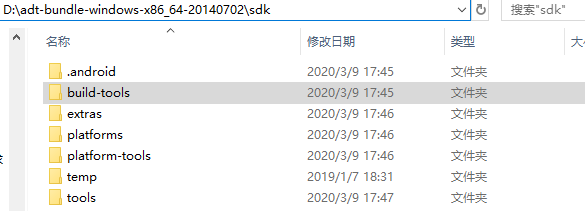

3.在原有的path中加入“D:adt-bundle-windows-x86_64-20140702sdkplatform-tools;D:adt-bundle-windows-x86_64-20140702sdk ools“
也就是sdk中tools和platform_tools的绝对路径,如下图。

4.环境变量配置好之后,打开cmd命令,输入adb,出现以下数据即表示配置成功。

二、基本运用
1.使用USB线连接安卓手机后,打开cmd,输入“adb devices”命令,出现如下页面,表示手机连接成功,一串数字表示设备号;

2.想对具体的手机APP操作,电脑浏览器打开“豌豆荚”,输入想下载的APP,找到所需要安装的版本,点击普通下载。下载完成后cmd打开,然后输入adb install 空格粘贴下载APP的完整路径,安装完成返回success;
3.adb shell pm list packages 查看手机里面所有APP的包名,方便我们对具体APP的调试。
三、手机模拟自动化的项目心得:
(1).安装appium,链接:https://pan.baidu.com/s/1MVSfywX3b5cwPPJxW1RSCg,提取码: 919g;当前版本为1.6.3(版本的不同会导致自动化模拟操作不成功);
模拟操作都会有一个端口号,这时候手机连接电脑,使用同一网络需要配置网络信息,设置ip代理,获取当前连接电脑的ip地址,同时输入设置的端口号,到这配置工作基本完成。
(2).我这里模拟的是微信的公众号抓取,打开sdk中tools目录下标红的这个Windows中的bat脚本,前提是上述准备工作全部完成;

执行这条命令等待片刻会出现如图界面,当然我这里是点击了左上角红色部分,同时手机也打开到了如下图页面。

这时候移动鼠标会得到上图界面中右半部分的信息,类似于解析页面jsoup,通过对比每个区域的唯一标识实现手机模拟点击的功能,这里举例模拟点击“公众号”;这时会看到唯一标识为resource_id,参考如下代码;

这里的“127.0.0.1:4723”是appium的端口号,标红部分是调试APP的包名(可根据需要更改,我这里是微信的包名)。

这样当代码执行到这步的时候,会自动点击手机微信中“公众号“部分。其他操作都是一样的,手机先展示页面,然后鼠标点击上图左上角的那个图标刷新,通过同样步骤执行后续模拟操作。(这时候debug执行代码最好,这样一步步模拟点击效果会更直观)。此外设置的端口作用也就是拦截包,因为通过手机模拟自动化,最终的目的就是想拦截到你想要的包,包里面就是你想要的一系列数据。所以我们还需要写有关拦截包的代码或者是外部的脚本。当然如果只是想玩玩模拟点击的小乐趣,以上操作是足够的。(个人理解,仅供参考)
对了,手机模拟自动化,影响因素不仅仅只有appium的版本,同时安卓手机的版本以及下载相关APP的版本都是有很大关系的